Se on aina päänsärkykysymys siitä, kuinka vapauttaa enemmän tilaa iPhonelle. Piilota, lataa, poista tai puhdista iPhonen sovelluksia on helppo saada enemmän tilaa iPhonelle. Mutta harvoilla uusilla iPhonen käyttäjillä tai jopa Applen faneilla on täydet tiedot lopullisesta oppaasta. Lisäksi Apple julkaisi uuden version iOS 12: sta, jonka avulla voit poistaa osa sisäänrakennetuista iPhone-sovelluksista nyt.
Artikkelissa luetellaan neljä suosituinta tapaa poistaa sovelluksia iPhone 4/7 / X -sovelluksesta. Kun joudut poistamaan kaikki tiedot ja asiakirjat tai pysymään tärkeinä tiedostoina ja puhdistamaan kaikki ei-toivotut tiedostot, voit aina löytää ratkaisun. Jos haluat päästä eroon ei-toivotuista sovelluksista tai tyhjentää enemmän tilaa, voit tutustua artikkelin ratkaisuihin.
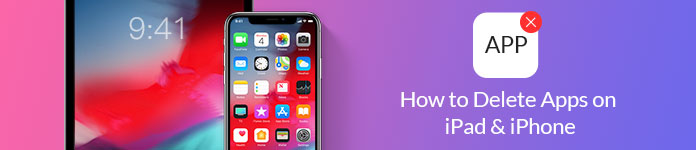
Sovellusten purkaminen iPadilla iPhone
Jos lataat sovelluksen vahingossa tai poistat sovelluksen, josta et pidä, voit yksinkertaisesti painaa "X" poistaaksesi sovellukset iPhonesta. Mutta kuten iPhone 7/8/X tai uudemmissa versioissa, kun painat liian lujasti, se käynnistää "Pikatoiminnot" -valikon.
Vaihe 1 Napauta pitkään sovellusta, jonka haluat poistaa. Kun sovellus alkaa kutistua, löydät "X"-merkin sovelluksen vasemmasta yläkulmasta.
Vaihe 2 Paina "X" poistaaksesi sovelluksen iPhone 7:stä. Näyttöön tulee ponnahdusviesti, jonka mukaan "Tämän sovelluksen poistaminen poistaa myös sen tiedot". Jos haluat poistaa sovelluksen ilman ongelmia, voit vahvistaa toiminnon "Poista"-painikkeella.
Vaihe 3 Jos "Valmis"-vaihtoehto on, sinun on napsautettava sitä. Voit aina palata Apple Storeen ja ladata sovelluksen uudelleen, jos poistat sovelluksen vahingossa.
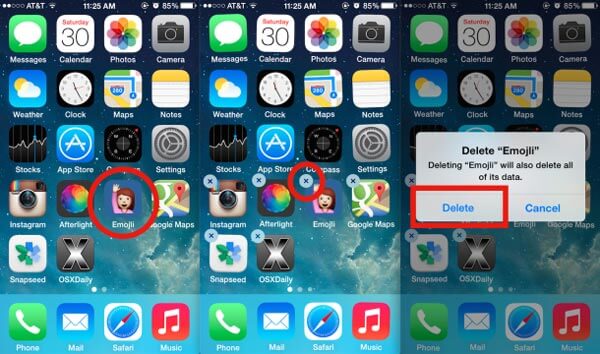
Poistetaanko iPhonen tiedot kokonaan? Kun napsautat X-kuvaketta poistaaksesi sovelluksia iPhonesta, itse sovellus on edelleen sidottu Apple ID:hen. Sinun ei tarvitse ostaa sitä uudelleen, jos lataat sovelluksen uudelleen. Se on helpoin tapa poistaa sovelluksia iPhonesta. Suurin osa iPhonen käyttäjistä tuntee vain menetelmän.
Kun sinun on poistettava useita sovelluksia iPhonesta tai muista iOS-laitteista samanaikaisesti, voit myös siirtyä "Asetukset" -kohtaan poistaaksesi ne erässä. Mitä tulee tapaukseen, voit tietää poistettujen sovellusten ja sisällön koon. Sen pitäisi olla kätevä tapa vapauttaa lisää tilaa iPhonellesi. Tässä on yksityiskohtaiset vaiheet, jotka sinun pitäisi tietää.
Vaihe 1 Siirry kohtaan "Asetukset" > "Yleiset" > "Tallennustila ja iCloud-käyttö", valitse "Hallitse tallennustilaa" -vaihtoehto hallitaksesi kaikkia prosessierän sovelluksia. Eri käyttöjärjestelmistä johtuen vaihtoehtojen nimissä voi olla pieniä eroja.
Vaihe 2 Tarkista iPhone 7:n sovellusten luettelo, josta löydät yksityiskohtaiset tiedot tiedonsiirrosta. Tämän jälkeen voit vapauttaa tilaa valitsemalla "Poista sovellus" tai "Offload App".
Vaihe 3 Kun valitset "Poista sovellus" -vaihtoehdon, voit käydä läpi sovellusten luettelon prosessien erässä. Lisäksi voit vapauttaa tilan koon iOS- tai muiden päivitysvaatimustesi mukaan.
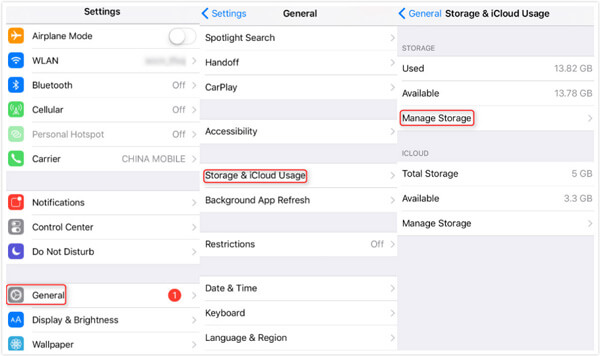
Itse asiassa et aina poista sovelluksia iPhonesta vapauttaaksesi enemmän tilaa. Jos sinulla on vaikea valita poistettavia sovelluksia, voit ladata ne ensin.
Vaihe 1 Mene vain "Hallitse kauppaa" samalla prosessilla. Kun napsautat sovellusta, jonka haluat poistaa, löydät "Offload App" -vaihtoehdon. Saat tiedot sekä "App Size"- että "Documents & Data" -kohdille.
Vaihe 2 Valitse "Offload App" tai "Offload Unused Apps", voit ottaa käyttöön vaihtoehdon poistaa sovellukset iPhonessa, mutta säilyttää sen asiakirjat ja tiedot. Kun olet luonut tärkeitä tiedostoja näillä sovelluksilla, voit valita vaihtoehdon.
Vaihe 3 Kun haluat palauttaa poistetut tiedostot, voit ladata ne uudelleen App Storesta. Muuten voit säilyttää tiedostot turvallisesti, kun vapautat tilaa toiseen tarkoitukseen.
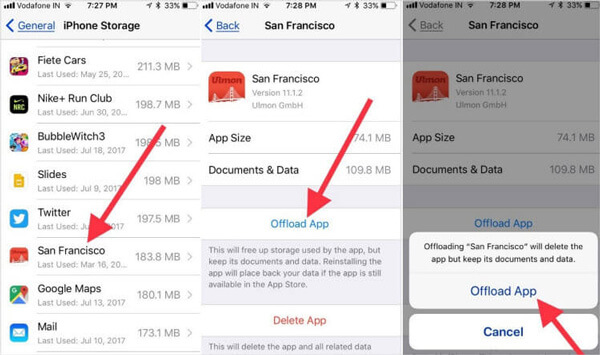
Mitä sinun pitäisi tehdä, jos sinun on puhdistettava kaikki iPhone-sovellukset muille tai myydä iPhone 7 jälleen Amazonissa tai eBayssa? IPhone 7: n sovellusten poistaminen yksitellen on vaikeaa. Vaikka poistat ne erässä, muilla on silti mahdollisuus saada tietoja iPhonesta. Jos sinun on varmistettava, että sovelluksesta kaikki poistetaan, joitain ammattimaisia iPhone-poistoja tarvitaan näiden päästäväksi takaisin tiedostoihin.
Aiseesoft FoneEraser on lopullinen apuohjelma, joka puhdistaa iPhonen sisällön ja asetukset pysyvästi ja perusteellisesti. Lisäksi, jos haluat poistaa jonkin iPhonella olevan viruksen sisältävän sovelluksen, löydät myös viruksentorjuntaominaisuuden päästäksesi eroon tuntemattomasta iPhonen viruksesta. Kun poistat iPhone-sovellukset ja muut asetukset Aiseesoft FoneEraser -sovelluksella, saat iPhonen aivan uudelle tilalle.
1. Se poistaa useita iPhone-sisältöjä, mukaan lukien iPhone-sovellukset, yhteystiedot, tekstiviestit, puheluhistoriat, muistiinpanot, TV-ohjelmat, musiikkivideo jne.
2. Pyyhi kaikki iPhone 7 -sisältö ja -asetukset ja varmista, että iPhone 7: n tiedostojasi ei voi palauttaa, mikä suojaa yksityisiä tietojasi vuotamatta.
3. 3 erilaista poistotilaa henkilökohtaisten tarpeidesi mukaisiksi, alhainen taso kaikkien sovellusten korvaamiseksi ja poistamiseksi lyhyellä ajanjaksolla tai perusteellinen korvaaminen, jotta laite aloitetaan puhtaan liuskalla.
4. Paitsi iPhone-sovellusten poistamiseen, voit käyttää myös iPad- tai iPod-ohjelmaa eri Windows-käyttöjärjestelmissä.
Vaihe 1 Ennen kuin aloitat pyyhkimisprosessin iPhone 7: llä, sinun pitäisi tietää, että ohjelma pyyhkii iOS: n kaiken sisällön ja asetukset. Tämän jälkeen voit ladata ja asentaa ohjelman Windows-järjestelmään, käynnistämällä ohjelman päästäksesi eroon sovelluksista ja muusta tiedosta.
Vaihe 2 Kytke iPhone 7 tietokoneeseen alkuperäisellä USB-kaapelilla. Ohjelma pystyy tunnistamaan iOS-laitteet automaattisesti. Lisäksi voit yhdistää useita iOS-laitteita tietokoneeseen sovellusten poistamiseksi samanaikaisesti.

Huomautus: Mitä tulee iOS 6:een tai sitä vanhempiin versioihin, sinun on avattava iPhonen lukitus etukäteen. iOS 9 tai uudemmissa versioissa iPhonen lukituksen avaamisen lisäksi sinun täytyy napauttaa "Trust" laitteellasi ennen yhteyden muodostamista.
Vaihe 3 Valitse haluamasi poistotaso, kun haluat poistaa sovelluksia iPhone 7: stä. Sisältöäsi ja asetuksiasi voi poistaa 3 eri tasolla. Matala taso antaa sinun korvata vain kaikki laitteen tiedot nollalla tiedostolla, joita ei voida palauttaa. Mitä tulee keskitasoon, se poistaa myös roskatiedostot. Korkea taso soveltaa USDod 5220.22-M -standardia. On suositeltavaa varmuuskopioida kaikki tiedostot ennen niiden poistamista.

Vaihe 4 Poista sovelluksia iPhone 7: stä ilman raitaa
Napsauta "Käynnistä" -painiketta, kun olet valinnut poistotason. Se poistaa iPhone 7:n sovellukset, roskapostitiedostot sekä muut asetukset ja sisällön. Kun olet valmis, olet poistanut kaiken iOS-laitteeltasi.

Oletusratkaisu sovellusten poistamiseen iPhone 7/8/X:stä on matala taso, voit napsauttaa "Valikko" oikeassa yläkulmassa valitaksesi toisen tason. Voit myös tehdä yleisiä asetuksia mieltymystesi mukaan, kuten määrittää paikallisen polun ja muodon viedyn poistohistorian tallentamista varten.
"Kun poistan Apps iPhonesta, poistan Weather Appin vahingossa. Tietääkseni sisäänrakennettua sovellusta ei voi poistaa. Mitä minun pitäisi tehdä saadakseni tiedostot takaisin?"
Voinko poistaa iPhonen sisäänrakennetut sovellukset? Itse asiassa saatat pitää joitakin sisäänrakennettuja sovelluksia hyödyttöminä, kuten "Podcastit", "Muistutus", "iTunes Store". Kun päivität iOS 12:een tai uudempaan, voit poistaa joitain sovelluksia iPhonesta nyt. Jos käytät edelleen iOS 10:tä, voit poistaa sisäänrakennettuja sovelluksia laitteesi aloitusnäytöltä, mutta et voi poistaa niitä.
Käytä samaa prosessia iPhonen sisäänrakennettujen sovellusten poistamiseen "X"-merkillä, mutta se vaikuttaa muihin järjestelmän toimintoihin. Tässä on vinkkejä, jotka sinun pitäisi tietää, kun haluat poistaa iPhonen sisäänrakennetut sovellukset.
1. Yhteystiedot säilyvät iPhone App -sovelluksessa, vaikka poistat Kontaktisovelluksen.
2. Kun poistat FaceTime-sovelluksen, voit saada FaceTime-puhelut Yhteystiedot- ja Puhelinsovelluksista.
3. Jos poistat Apple Books-, Maps-, Podcast- ja Music Apps -sovellukset, näitä sovelluksia ei enää ole saatavana CarPlay-sovelluksen kanssa.
4. Kun olet poistanut sovelluksen iPhonesta, se poistetaan myös Apple Watch -sovelluksesta.
5. Kun sinun on poistettava Varastot tai Weather-sovellus, et saa ilmoituksia iPhonen Ilmoituskeskuksessa.
johtopäätös
Jos sinun on poistettava sovellus iPhone 7/8/X:stä, löydät yksinkertaisesti X-kuvakkeen poistaaksesi sovelluksen ja sen sisällön. Kun haluat vapauttaa lisää tilaa iOS-päivitystä tai muita tarkoituksia varten, voit poistaa sovellukset iPhonesi asetuksista. Tietenkin, jos sinulla on tärkeitä tiedostoja ei-toivotussa iPhonessa, voit käyttää Offload-ominaisuutta poistaaksesi sovelluksen vain iPhonesta. Sovellusten puhdistamiseksi Aiseesoft FoneEraserin tulisi olla paras ohjelma, joka sinun tulee ottaa huomioon. Se poistaa kaiken sisällön ja asetukset varmistaakseen yksityisten tietojen turvallisuuden.
Voit myös löytää iOS 12: n uusimmat päivitykset, jotka liittyvät joidenkin oletus- tai sisäänrakennettujen sovellusten poistamiseen. Kun haluat poistaa nämä sovellukset, sinun on kiinnitettävä huomiota mahdollisiin ongelmiin. Artikkeli on lopullinen opas sovellusten poistamiseen iPhone 7/8 / X -sovelluksesta. Jos sinulla on jotain muuta kyselyä siitä, voit jättää tarkempia kommentteja. Artikkeli päivittyy myöhemmin vaadituilla tiedoilla.